

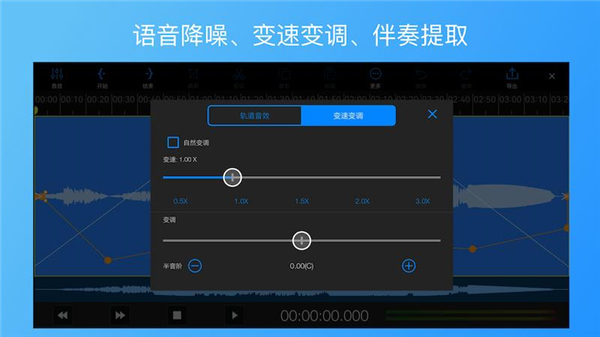

这篇文章主要介绍了“易剪多轨版免费版”这款手机音频编辑软件的功能和特色。它延续了PC端专业音频编辑软件的操作方式,支持多轨编辑、变速变调、AI降噪等功能,操作简单且功能强大。文中详细讲解了如何使用该软件进行降调、升调音频以及导出音乐的具体步骤,并推荐了一些解析网络歌曲链接的网站。此外,还介绍了通过本地音乐库、视频提取或网络外链导入音频的方法。
个人觉得,这款软件非常适合有音频编辑需求的用户,尤其是喜欢自制成品音乐的人。不过,虽然操作相对简单,但对于完全不了解音频编辑的新手来说可能还是有点复杂,需要多练习才能熟练使用。总的来说,它是一款功能全面且实用的手机音频编辑工具。
易剪多轨版免费版是一款非常那个专业的多轨音频编辑器,延续了PC平台的特性,操作类似PC上的Audition,Cool Edit,Audacity,让用户能够轻松的在手机设备上轻松快速的快速完成音频剪辑。
易剪多轨版的功能也非常的强大,延续了DAW毫秒精度剪辑,自由拖动、排列的剪辑的特性,支持波形平滑缩放,多种音量调节方式 ,多轨伴奏录音,支持多种音效处理,多种质量多种格式音频导出导出等,让用户能够轻松在手机上完成音频的制作、剪辑和剪切等等需求。
此外,易剪多轨版采用多轨编辑模式和块编辑模式的设计,支持64音轨,支持插入、复制,粘贴,截取,增益,分割,合并,移动基础编辑功能,支持对音频块的淡入、淡出、交叉淡入淡的拖动设置,让用户能够更方便、更自由的剪辑音频,尽情创作。
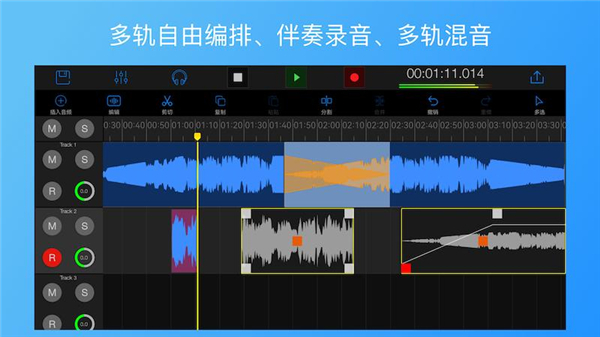
1、多轨编辑模式/单轨编辑,64轨音频编辑/混音,10毫秒精度的剪辑
2、吸附对齐,吸附对齐到音频块的边缘,磁头光标位置
3、 多种音量调节方式 ( 音轨增益、音频整体/选择区域音量增益,音量线编辑增益)
4、淡入淡出,交叉淡入淡出(Cross Fade)
5、分段录音、分轨录音、伴奏录音、修改录音、录音监听
6、支持外接麦克风录音,麦克风监听,麦克风输入增益,麦克风输入立体声模拟、录音节拍器
7、音频伴奏提取,人声提取(中置声道提取)
8、AI分离人声伴奏
9、变速变调/半音阶变调(0.5x——3x变速,高八度到低八度升调、降调)
10、多场景预设参数的音效(混响、均衡器、延时器)
11、AI语音降噪(人声去噪)功能
12、 左右声道分离功能,修复立体声录音左右不均衡的问题
13、多种格式(mp3,aac,wav,mov等),多种来源(本地音频、网络),支持导入网络歌曲外链,视频提取音频
如何降调、升调音频
1)打开易剪创建一个新剪辑。

2)选择插入音频,我们这里选择从网易云音乐下载一首- 周杰伦我很忙的伴奏。

3)等待下载完成后,音频酒倒入到音轨上了。

4)点击 编辑,进入块编辑模式。

5)点击->音效->变速变调 设置降调参数。我们这里设置降低3个半音阶。(点击加减号来设置半音阶参数)

6)关闭音效设置窗口。可以播放试听一下这个调合适不。完成后,点击右上角导出。设置导出文件名和格式后 ,点击导出。

7)等待完成后,降调后的音频就导出到音频列表了,此时我们就可以分享给朋友,或者伴唱录音了。
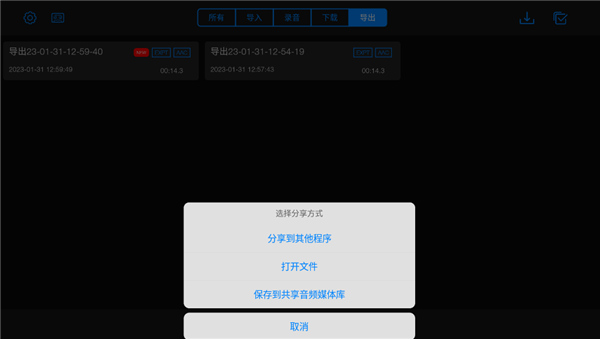
目前由于版权的原因,现在基本所有的音乐软件的歌曲的链接都是加密过的,都只能自家的软件才能访问,所以导入的时候我们需要对音乐歌曲的链接进行解析,解析后就能够通过易剪和易剪多轨版导入编辑了。
首先我们给大家推荐两个我们测试解析还不错的网站。
https://music.liuzhijin.cn
http://music.zhuolin.wang
1)使用浏览器打开网站,选择源,搜索我们需要的歌曲。(不要在微信或者QQ中打开,因为没有地址栏,无法复制地址)

2) 点击搜索,取得搜索结果。我们通过下面列表来切换源。

3)复制链接地址。复制链接中的第二个地址。如果手机浏览器不支持复制的我们可以点击后面的下载图标。

4)然后到浏览器地址栏复制地址。

5)打开易剪多轨版或者易剪,在网络链接的地方粘贴地址即可以下载。

6)易剪导入网络音频
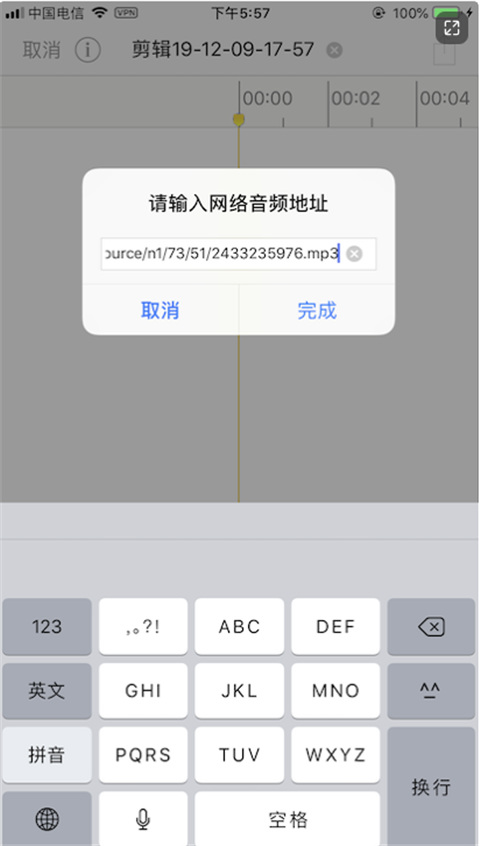
第二个网站的操作步骤
1)打开网站,点击“歌曲搜索”
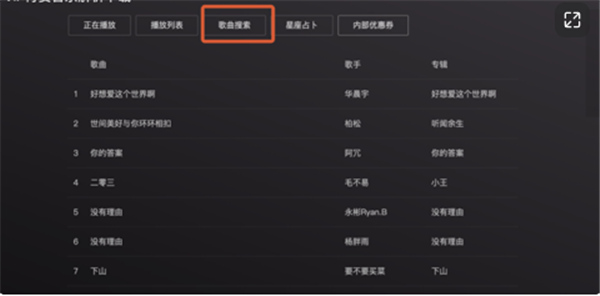
2)选择搜索源,输入需要的歌曲名称
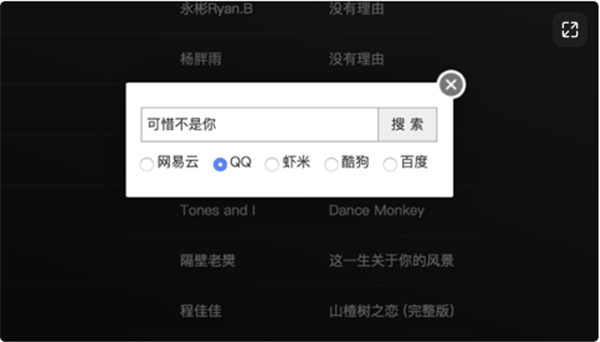
3)选择你需要的版本,然后点击下载。

4)然后在地址栏复制音频链接。

5)打开易剪多轨版或者易剪,在网络链接的地方粘贴地址即可以下载。
6)易剪多轨版粘贴地址

本地音乐
1)打开易剪创建一个新剪辑。

2)选择插入音频,我们这里选择从网易云音乐下载一首- 周杰伦我很忙的伴奏。
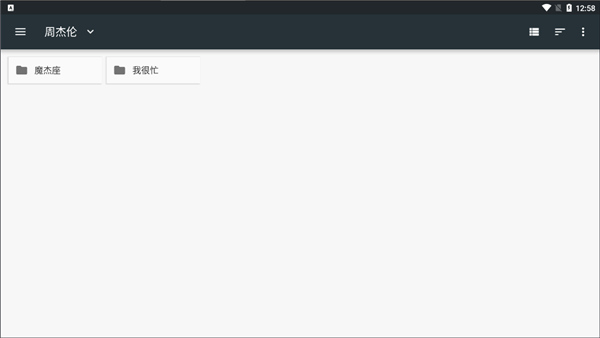
3)等待下载完成后,音频酒倒入到音轨上了即可。

1)在易剪的“剪辑”列表点击右上角的“+”创建一个新剪辑。

2)在主界面,点击工具栏“插入音频”,导入伴奏或者背景音乐。

3)选择音频来源
1、本地音频文件(易剪app中的音频,可以通过录音,分享,下载导入到‘易剪’)
2、iTunes音乐库
3、iCloud Drive (保存在iCloud中的文件,支持微云的文件导入)
4、视频提取(提取相册中视频文件的音频)
5、网络外链(可以解析网易云音乐的地址)

4)我们在这里选择iTunes音乐库。选择小幸运歌曲

5)等待导入完成。

6)完成后,小幸运的伴奏就导入到音轨1 上面了

7)如果是已经录制好的朗诵或者是干声,点击 第二轨,选中第二轨,然后重复上面的导入步骤,再次导入音频到第二轨道。(音频插入位置是在选中音轨的黄色的光标线位置)。
这里我们演示,如何伴奏录歌。点击第二轨左侧控制面板的R,设置录音到第二轨。

8)点击上面 红色录音按钮 开始录音。
这时,可以插上耳机来监听麦克风的输入和播放的声音,以录制纯净的干声。

9)可以通过点击 第一排 第三个 麦克风图标 的按钮来设置麦克风的增益和监听麦克风的输入(监听必须要插上耳机)。
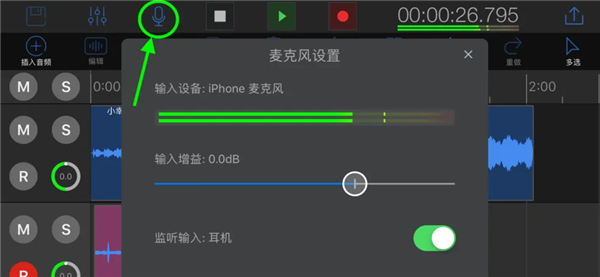
10)待录制完成后。点击停止按钮。录音就添加到音轨2上面了。
此时,可以对干声点击编辑操作,进入单轨编辑模式对音频进行降噪和EQ等处理。(此处就不详细介绍了)

11)我们试听一下 录音和伴奏对齐没有,如果没有,可以拖动录音轻微调整一下。完成后,我们点击右上角的导出按钮。导出新音频。

12)设置导出文件名好导出的格式。点击导出。等待导出完成。

13)完成后,音频就保存到“音频”列表中了。我们就可以分享我们的音频给好友,或者发送到其他APP了

v1.8.5版本
1) 优化剪辑音频对其精度。
2) 修复bug,优化程序。
应用信息
热门推荐
相关应用
实时热词
评分及评论
点击星星用来评分